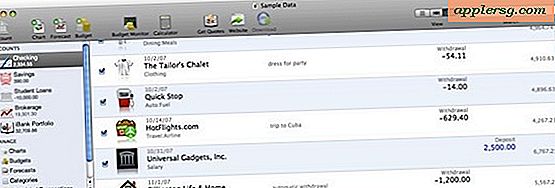Formulaires imprimables à faire soi-même
Articles dont vous aurez besoin
Ordinateur personnel
Suite de programmes Microsoft Office
Adobe Acrobat Reader
Vous aurez peut-être besoin de formulaires imprimables pour votre inscription à un événement, votre utilisation de la bibliothèque ou votre campagne politique à venir ; les utilisations des formulaires imprimables sont nombreuses. Il est simple de créer vous-même des formulaires imprimables à l'aide d'un logiciel de productivité que vous avez probablement déjà installé sur votre ordinateur personnel. La suite de logiciels de productivité la plus complète est Microsoft Office, qui comprend des programmes pouvant générer des formulaires imprimables tels que Microsoft Word et Publisher. Pour une utilisation en ligne ou sur PC, utilisez Adobe Acrobat pour créer des formulaires qui ne peuvent pas être modifiés ou modifiés sans accès au format MS Office d'origine.
Ouvrez Microsoft Word. Si vous n'êtes pas invité à sélectionner un modèle de document dans une boîte de dialogue, allez dans le menu "Fichier" et sélectionnez "Nouveau" dans Modèle. Parcourez les sections pour trouver un modèle de formulaire qui correspond à vos besoins. Si vous n'avez pas de modèle de formulaire imprimable préchargé, sélectionnez le menu "Modèles en ligne" en bas du menu source. Faites défiler jusqu'à la section "Formulaires". Microsoft Office met de nombreux modèles de formulaires différents à disposition en ligne à peu de frais ou sans frais pour l'utilisateur. Faites votre choix parmi les formulaires de demande d'emploi, les formulaires de demande d'adhésion, les modèles de tâches, les rubriques, les tableaux d'incitation, les cartes de référence et des centaines d'autres options. Gardez à l'esprit que ces formulaires sont entièrement personnalisables et, si un formulaire n'a pas le format exact dont vous avez besoin, vous pouvez toujours l'ajouter manuellement ou supprimer des sections superflues.
Sélectionnez le modèle de formulaire souhaité et cliquez sur "Choisir" en bas à droite de la boîte de dialogue. Acceptez les termes et conditions que Microsoft demande pour les modèles de document générés par l'utilisateur. Le modèle s'ouvrira en tant que nouveau document. Enregistrez le modèle immédiatement ; vous pouvez simplement appuyer sur "Ctrl" + "S" pour enregistrer les modifications que vous apportez sans risquer de perdre votre travail. Procédez à la modification du document selon vos besoins. Toutes les zones grises sur le modèle de formulaire indiquent des champs modifiables ; ils n'apparaîtront pas sur les copies imprimées du formulaire.
Prévisualisez votre formulaire rempli à l'aide de la fonction « Aperçu avant impression » dans Microsoft Word. Dans Microsoft Word 2011, l'option Aperçu avant impression est disponible à partir de la boîte de dialogue "Imprimer". Il ouvrira l'application "Aperçu", qui est l'équivalent Mac d'Adobe Acrobat Reader. Si vous n'avez pas d'imprimante installée sur votre ordinateur et que vous utilisez MS Word 2011, vous ne pourrez pas accéder à la fonction Aperçu avant impression. Enregistrez une copie finale de votre formulaire une fois que vous l'avez jugé prêt pour l'impression.
Enregistrez une copie de votre document au format PDF si vous prévoyez de le distribuer virtuellement ou de le rendre disponible en ligne. L'édition professionnelle d'Adobe Acrobat vous permettra également d'enregistrer le document au format Smart PDF, ce qui signifie que le formulaire peut être téléchargé et rempli sur un ordinateur. Allez dans le menu "Fichier" de Microsoft Word et cliquez sur "Enregistrer sous", puis sélectionnez "Enregistrer au format PDF" ou "XPS". Sur un Mac, sélectionnez le "format de fichier PDF" dans le menu déroulant du format. L'enregistrement du fichier au format PDF vous donnera une idée de l'apparence de la version imprimée. Vous devrez peut-être modifier le document Microsoft Word natif si le convertisseur PDF modifie les marges ou d'autres paramètres qui modifient l'apparence de votre formulaire imprimable.
Imprimez, publiez en ligne et distribuez la version PDF de votre formulaire imprimable. Vous pouvez joindre un PDF et l'envoyer par e-mail à des imprimeurs professionnels, tels que FedEx Kinko, pour les besoins d'impression de gros volumes.
Conseils
Les autres programmes de productivité de Microsoft Office, tels que Publisher, ont également accès à la base de données en ligne des modèles générés par les utilisateurs. Dans le menu "Fichier" de n'importe quel programme Microsoft Office, sélectionnez "Nouveau" dans Modèle pour parcourir la sélection de modèles de formulaire.